
Harry James
0
2105
125
 La dernière fois, je vous ai présenté le piratage Kinect sur le PC et les pilotes impliqués. Comment pirater votre Kinect et l'utiliser pour tuer des zombies Comment pirater votre Kinect et l'utiliser pour tuer des zombies maintenant, et les pilotes ont été libérés pour que tous puissent télécharger et jouer avec. Un studio est même allé jusqu'à…, ainsi qu'une démo de base du jeu de survie zombie. Bien que tuer des zombies soit génial, il est temps de passer à quelque chose d'utile. J'aimerais donc vous montrer l'application Kinemote, ainsi que son utilisation pour contrôler à la fois votre souris pour les tâches Windows générales et Xbox Media Center. Un centre multimédia parfait avec Plex [Mac & Windows] Configuration Un centre multimédia parfait avec Plex [Mac & Windows] Plex est largement considéré par beaucoup comme le meilleur lecteur multimédia. , gestionnaire et application de diffusion en continu - disponible pour Windows, Mac et même les téléphones mobiles (même si les applications mobiles ne sont pas gratuites). Si vous êtes… je me suis installé la semaine dernière.
La dernière fois, je vous ai présenté le piratage Kinect sur le PC et les pilotes impliqués. Comment pirater votre Kinect et l'utiliser pour tuer des zombies Comment pirater votre Kinect et l'utiliser pour tuer des zombies maintenant, et les pilotes ont été libérés pour que tous puissent télécharger et jouer avec. Un studio est même allé jusqu'à…, ainsi qu'une démo de base du jeu de survie zombie. Bien que tuer des zombies soit génial, il est temps de passer à quelque chose d'utile. J'aimerais donc vous montrer l'application Kinemote, ainsi que son utilisation pour contrôler à la fois votre souris pour les tâches Windows générales et Xbox Media Center. Un centre multimédia parfait avec Plex [Mac & Windows] Configuration Un centre multimédia parfait avec Plex [Mac & Windows] Plex est largement considéré par beaucoup comme le meilleur lecteur multimédia. , gestionnaire et application de diffusion en continu - disponible pour Windows, Mac et même les téléphones mobiles (même si les applications mobiles ne sont pas gratuites). Si vous êtes… je me suis installé la semaine dernière.
Nouveau départ
Si vous avez suivi le didacticiel la dernière fois, de nombreux pilotes sont déjà installés. Malheureusement, Kinemote est assez spécifique dans les versions avec lesquelles il peut jouer, il est donc préférable de désinstaller tout pilote OpenNi et PrimeSense à l'aide de la désinstallation standard de Windows..
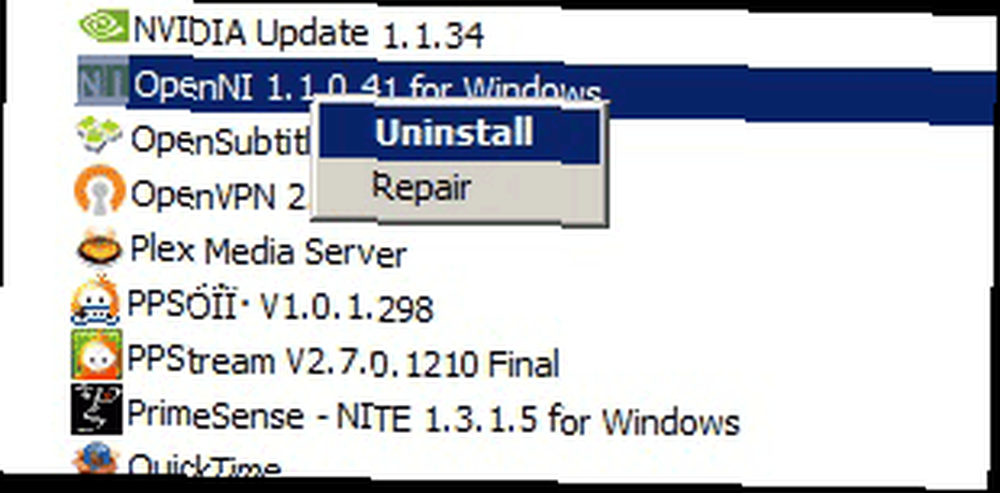
Téléchargements et installations
Tout d’abord, Kinemote nécessite une inscription rapide sur le forum avant de pouvoir le télécharger. Allez-y maintenant à partir de ce lien..
Les logiciels requis peuvent tous être téléchargés à partir de ce fil à l'adresse kinemote.net.
Le fil décrit les versions des différents pilotes que vous devez télécharger et installer sur ce fil, mais voici des liens directs. Cependant, vous devrez vous inscrire sur le forum pour obtenir le logiciel Kinemote (si vous êtes enregistré et connecté, ce lien fonctionnera pour vous)..
- OpenNI
- Pilotes Sensor Kinect
- Middleware NITE - utilisez cette licence communautaire lorsque cela vous est demandé lors de l'installation: 0KOIk2JeIBYClPWVnMoRKn5cdY4 =
- Moteur de remplacement et drivers de LED
Les trois premiers sont des installations faciles et directes (inutile de modifier les fichiers de configuration comme nous le faisions auparavant). Le dernier fichier que vous téléchargez devrait être extrait dans un endroit familier, comme votre bureau. Nous devons utiliser cela pour remplacer les pilotes de moteur Kinect qui devraient maintenant être installés si vous exécutiez déjà les trois premiers.
Pour ce faire, ouvrez Gestionnaire de périphériques et localisez le Primesense section. Il devrait y avoir trois périphériques répertoriés. Faites un clic droit sur celui pour Moteur Kinect et sélectionnez le logiciel de pilote de mise à jour.
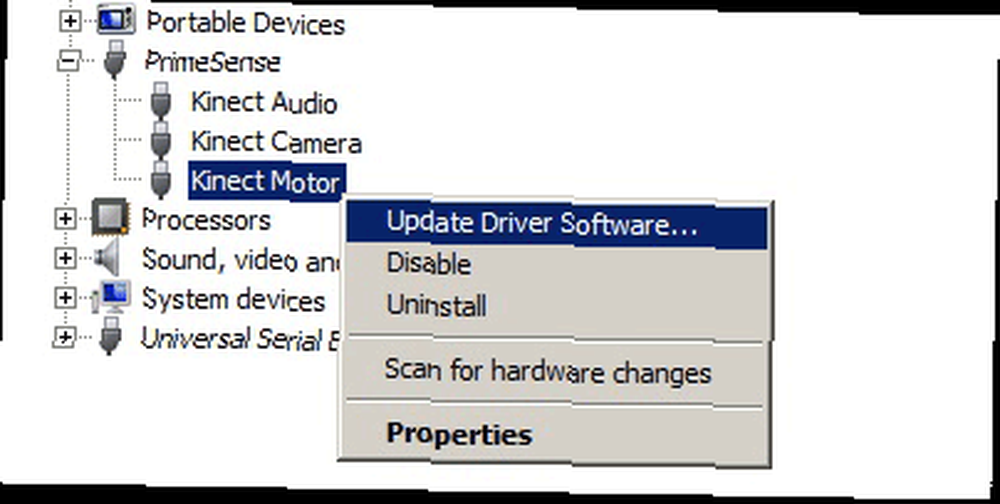
Choisissez de parcourir manuellement et pointez la sélection sur le dossier que vous venez d'extraire appelé “Moteur Kinect Nui et driver de LED“. Windows devrait alors remplacer le pilote par quelque chose de différent, comme ceci:
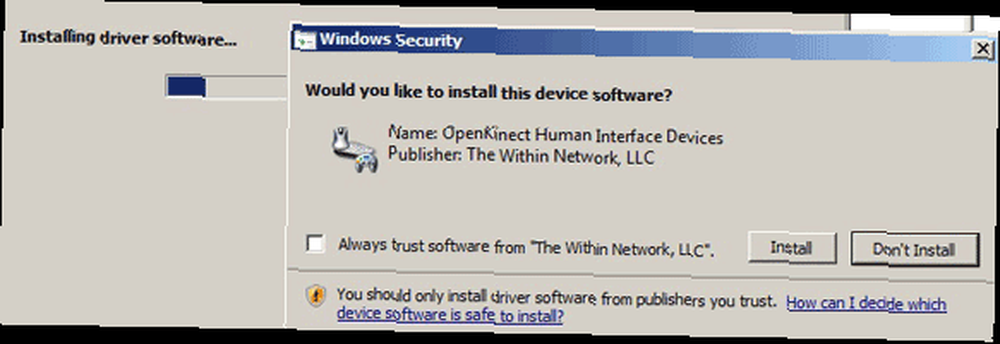
Kinemote
OK, si ce n'est déjà fait, installez l'application Kinemote à partir du forum mentionné précédemment. Il s'agit d'une installation exécutable dans un fichier zip. Lancez l'application depuis votre menu Démarrer:
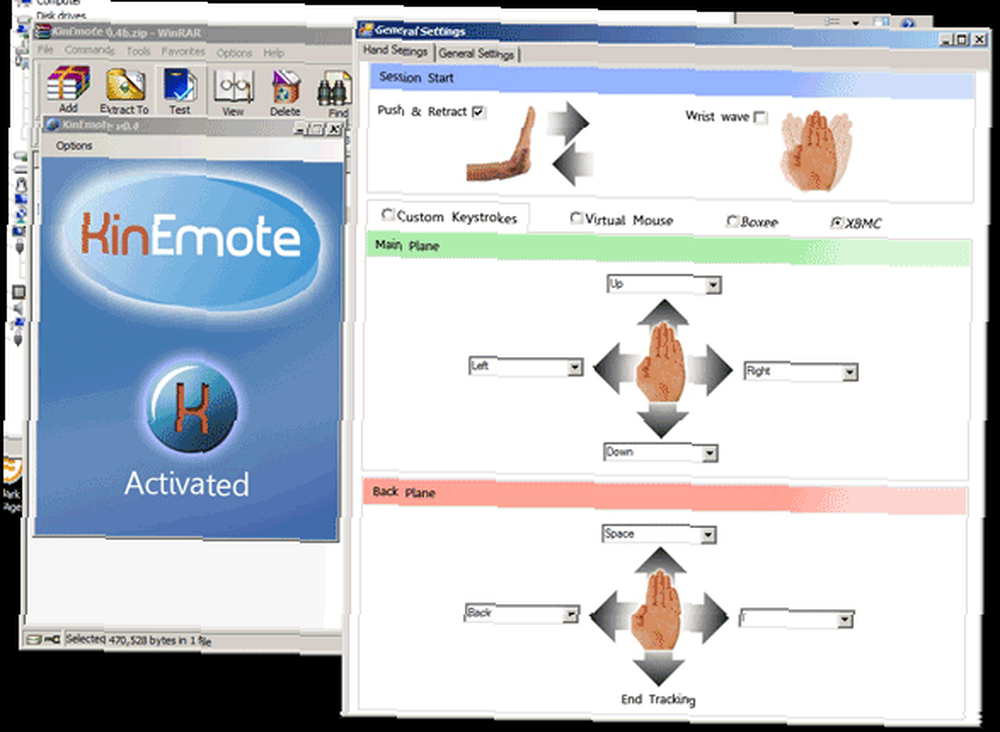
Ouvrez d’abord l’écran des options, et réglons quelques points jusqu’à ce que vous en preniez connaissance. Commencez par changer la sélection la plus haute en poignet. Cela s'activera lorsque vous ferez un signe, ce qui devrait être plus familier pour les utilisateurs réguliers de Kinect. Ensuite, définissez le style de contrôle sur la souris virtuelle pour commencer car c'est le plus simple à comprendre. Dans l'écran des paramètres généraux, il me semble utile d'activer également le retour vidéo, juste pour que vous sachiez quand il regarde et s'il vous voit correctement. Vous pouvez toujours désactiver quand vous êtes à l'aise.
Fermez le panneau d'options, et ça devrait être ça! Agitez votre main pour activer le suivi et vous pouvez cliquer en poussant rapidement votre main en arrière et en avant. Ce n'est pas parfait car le fait de pousser la main en avant fait généralement en sorte que le curseur bouge en premier, ce qui rend difficile un contrôle précis. Cependant, j'ai trouvé une souris dans une main juste pour cliquer (ou télécommande à distance iPhone) peut remédier à cela.
L'autre option consiste à l'utiliser pour contrôler les jeux à l'aide d'un jeu de touches personnalisé, pour des jeux simples, etc. Essayez ceci avant de passer au contrôle du centre multimédia, car cela vous aide à maîtriser le contrôle des plans arrière et central. Dans les modes autres que la souris virtuelle, vous avez essentiellement deux couches de contrôles. Basculez sur des clés personnalisées pour l'essayer. Déplacez votre main vers l'avant ou l'arrière et la fenêtre d'aperçu vidéo affiche le rouge pour le fond de panier ou le vert pour le fond de panier, et vous avertit également par un bip lorsque vous passez de l'un à l'autre. Jouez un peu, puis passez en mode XBMC (ou Boxee) dès que vous en avez l'habitude.
Reportez-vous au schéma ci-dessous pour le contrôle du centre multimédia (extrait du manuel KinEmote, également disponible sur les forums)..
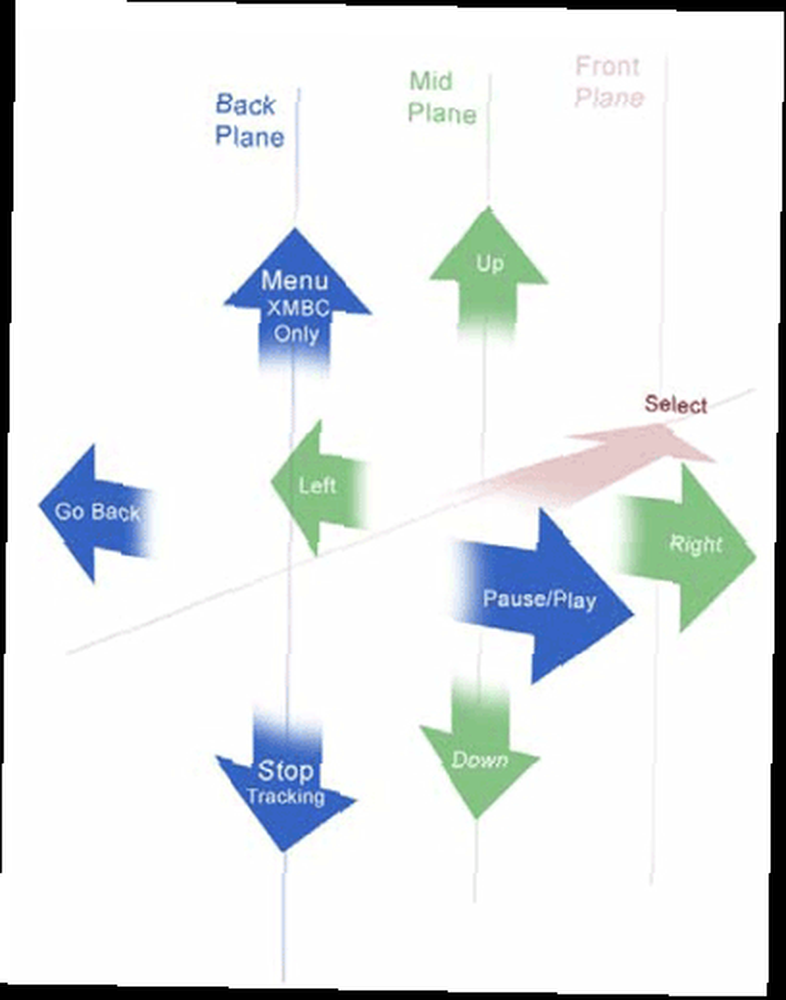
Il peut être fastidieux de s’y habituer et vous pouvez vous retrouver à flirter un peu, mais j’avais assez de contrôle après 5 minutes de pratique..
Qu'est-ce que tu penses? La télécommande la plus cool pour votre centre multimédia (et peut-être même la plus chère)! Je regarderai dans un équivalent Mac et ferai un rapport la prochaine fois si j'en trouve un.











